
Det er nu muligt at se Netflix på et hvilket som helst Linux-system, så længe du kører Chrome-browseren startende med version 37. Dette vil lade dig undgå at bruge en vinbaseret løsning for at få Silverlight-plugin'et til at fungere 5 måder at se Netflix på på Linux uden Silverlight 5 måder at se Netflix på Linux uden Silverlight Netflix afhænger af Silverlight; Silverlight spiller ikke godt med Linux. Men Linux-brugere har en let at bruge løsning. Læs mere . Endnu vigtigere, de seneste udgivelser af Chrome blokkerer alligevel denne løsning, så du ville kun have kunnet bruge Firefox til at se Netflix. For øjeblikket er du ikke i stand til at bruge Firefox til at se Nabolaget Netflix.
Hvordan er det muligt?
Siden World Wide Web Consortium har tilføjet en del af DRM (Digital Rights Management) kaldet Encrypted Media Extensions (EME) til HTML5-specifikationerne, kunne Netflix fortsætte med udviklingen af en HTML5-afspiller, der skal erstatte Silverlight-afspilleren det har traditionelt været brugt. Men ikke kun Netflix skulle udvikle denne afspiller, men browsere måtte også tilføje støtte til DRM. Chrome er nu den første browser til at gøre det, som Linux-brugere kan udnytte.
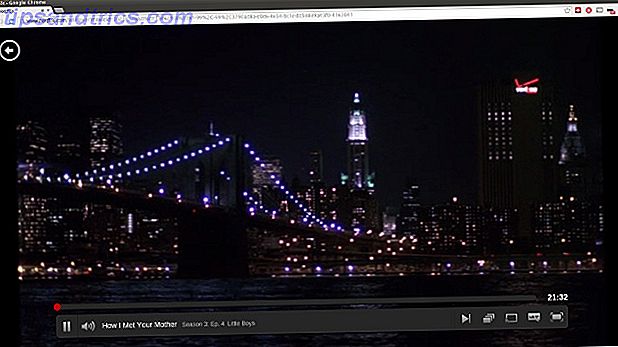
Firefox-brugere kan i øjeblikket ikke se Netflix nativt fordi det ikke har støtte til EME endnu. Når denne support er tilføjet til Firefox, skal den begynde at fungere.
Sådan får du Netflix til at arbejde
For at få Netflix til at fungere indbygget på dit Linux-system, skal du først have Chrome-browseren, i det mindste version 37. Afhængigt af, hvornår du læser dette, er dette måske allerede den stabile version af Chrome, men i skrivende stund, version 37 er for øjeblikket beta-frigivelsen.
Når du har Chrome version 37 eller nyere kørende på din computer, skal du også sørge for, at du kører de absolut nyeste versioner af libnss. Den installerede version skal være mindst 3.16.3, hvilket Ubuntu 14.04 ikke giver, men Ubuntu 14.10 gør. Hvis du bruger Ubuntu, kan du downloade 32-bit eller 64-bit opdaterede pakker af libnss3, libnss3-1d og libnss3-nssdb. Hvis du bruger en anden distribution, skal du sørge for, at du har alle tre pakker, og at alle er mindst version 3.16.3.
Fantastisk, du er allerede halvvejs igennem! Derefter skal du installere udvidelsen til brugeragent switcher til Chrome. Dette er nødvendigt, fordi Netflix ikke officielt støtter Linux, så det nægter enhver bruger, der har brugeragentstrenger, der siger, at de bruger Linux. Vi har brug for denne udvidelse for at foregive, at vi bruger Windows Sådan Trick Websites ved at ændre din brugeragent [Chrome] Sådan Trick Websites Ved at ændre din brugeragent [Chrome] Fool websites til at tro, at du bruger en anden webbrowser eller enhed . Uanset om du vil narre den gamle IE-only website til at lade dig ind eller udforske, hvad nettet ser ud til iPhone-brugere, ... Læs mere, og alt går glat derfra. Når det er installeret, skal du højreklikke på ikonet øverst til højre, vælge Valg og derefter tilføje en ny brugeragentstreng.

Indtast derefter følgende detaljer:
- Navn: Netflix Linux
- String: Mozilla / 5.0 (Windows NT 6.3; Win64; x64) AppleWebKit / 537.36 (KHTML, som Gecko) Chrome / 38.0.2114.2 Safari / 537.36
- Gruppe: Klik bare på denne boks, og den vil automatisk udfylde med "Chrome"
- Tilføj ?: Vælg Erstat
- Flag: Uanset hvad du vil have det til at være. Uanset hvad du indtaster her er, hvad der vises på ikonet, når det er aktivt.

På venstre side af indstillingerne for User Agent Switcher klikker du på Permanent Spoof Options. Indtast derefter "netflix.com" i domænefeltet (uden anførselstegn), og vælg Netflix Linux user agent-strengen. På denne måde behøver du ikke røre ved noget, og udvidelsen vil automatisk foretage den nødvendige ændring, når du besøger Netflix, og vend tilbage ændringerne, når du besøger et andet websted.

Til sidst skal du logge ind på din Netflix-konto, se på dine kontoindstillinger og derefter afspilningsindstillinger. Sørg for, at muligheden for at foretrække HTML5-afspiller i stedet for Silverlight er aktiveret. Nu skal du kunne vælge hvad du vil se, og det vil fungere.
Vi har Netflix!
Det er dejligt at endelig ikke kunne bruge Silverlight, især da vi ville have brug for Vin for at få det til at fungere, og Microsoft udvikler ikke engang virkelig Silverlight længere. Det er mindre kompliceret, hurtigere, sikrere og mere problemfrit. Sikker på, det tager stadig lidt arbejde at oprette via Chrome, men når du først har lavet det oprindelige arbejde, er du klar til at bruge Netflix så nemt som muligt på en Windows- eller Mac-computer.
Er du glad for at du nu kan bruge Netflix indfødt? Vil du helst, at Netflix støtter Linux officielt? Lad os vide i kommentarerne!



